@sk כתב בבקשה | מערכת בימות המשיח שהפסיק לעבוד ה-SIP:
אייך זה הסתדר לך, גם לי כנ''ל כתוב תם זמן בקשה
אין פתרון ברור...
שילוב של הפעלת חייגן בדפדפן וכיבוי
שינוי סוג תעבורה
המתנה של יום יומיים
התקלה במיקרו סיפ? או אחר?
@sk כתב בבקשה | מערכת בימות המשיח שהפסיק לעבוד ה-SIP:
אייך זה הסתדר לך, גם לי כנ''ל כתוב תם זמן בקשה
אין פתרון ברור...
שילוב של הפעלת חייגן בדפדפן וכיבוי
שינוי סוג תעבורה
המתנה של יום יומיים
התקלה במיקרו סיפ? או אחר?
@חייםc זה משהו מאוד פשוט
דקה עבודה
@חייםc רוצה עזרה מרחוק?
@הסקרן כתב בשיתוף | יצור טלפון חדש בדוגמת הC2:
@שלומ הקישור הזה יותר טוב
https://device.report/manual/18576342
@הסקרן מוזר, התמונה בראש הדף זה לא התמונה של הטלפון (ובכלל כתוב על נוקיה C1)
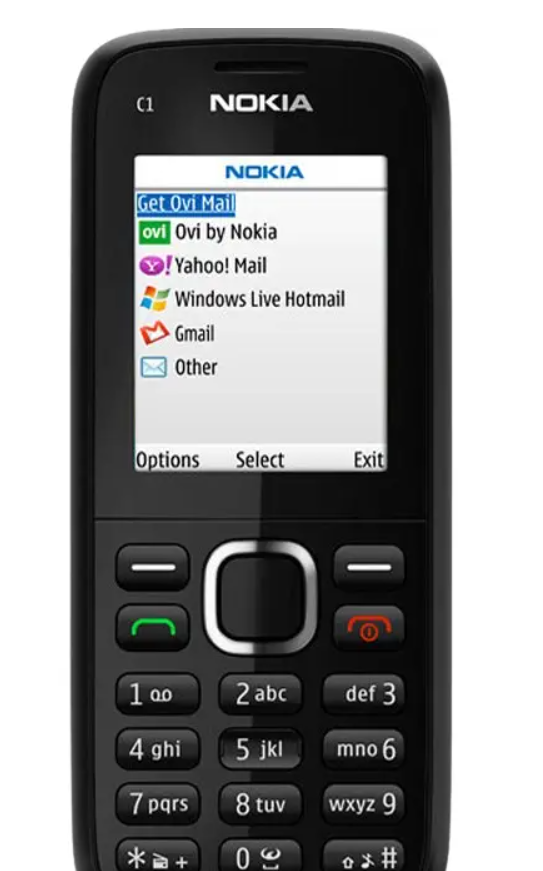
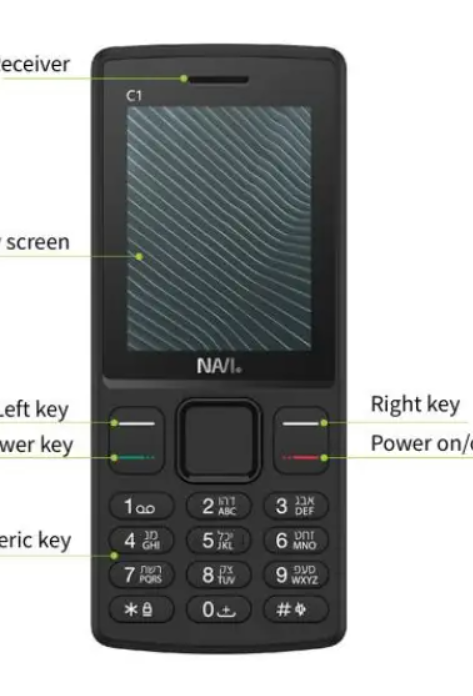
@cfopuser
תודה רבה
מאיפה זה?
@יוסי-מחשבים כתב בבקשת מידע | למה KMS נעלם מגיטהאב???:
הוא כנראה יעלה עדכון בקרוב (ניתן לראות בפורום mydigitallife שהוא מדבר על זה).
@יוסי-מחשבים מנסה כבר 10 דקות להירשם לפורום הזה (אימות קאפצ'ה)
בכל אופן אם הוא הולך להעלות עדכון למה הוא מחק את הכל? (שגיאה 404)
ובקישור הזה? איפה הקבצים נמצאים? זה מקור אמין?
כבר תקופה די ארוכה שאי אפשר להגיע לפרוייקט בגיטהאב
https://github.com/abbodi1406/KMS_VL_ALL_AIO
מישהו יודע מה הסיפור? והיכן משיגים גירסה עדכנית?
@מישהו12 כתב בשיתוף | יצור טלפון חדש בדוגמת הC2:
הציבור החרד"ל
@מישהו12 לענ"ד הציבור החרדי
אין לך מושג כמה עצוב לי לראות את כל המכשירים הנפוצים היום
ולומר לעצמי: לו רק היה כאן כאן הודעות מצלמה רח"ל נגן נורמלי רדיו ח"ו
וכמה כמוני יש..
זה בשורה ענקית לדעתי לכל מי שיש לו היום תומך!
רק חבל שאין בשורה בתחום התמחור.
@מישהו12 למה שלא יהיה רדיו?
מי מחליט על הכשרות?
לדעתי מי שקונה עם הודעות יקנה עם רדיו
@MYB
AI ️
️
מצטער על הבלאגן בהודעה הקודמת. הנה כל ההוראות בצורה נקייה, מסודרת וברורה ללא שגיאות התצוגה.
מדובר במחשב HP ProBook 430. הבעיה היא שהמחשב לא נדלק ויש נורית שמהבהבת ללא הפסקה.
בצע את השלבים לפי הסדר הזה (מהקל אל הכבד):
לפעמים הביוס (BIOS) נתקע וזה משחרר אותו:
אם שלב 1 לא עזר:
אם שום דבר לא עזר, צריך לאפס את הלוח פיזית על ידי ניתוק סוללת הגיבוי הקטנה.
איך היא נראית ב-HP ProBook 430?
ברוב הדגמים בסדרה הזו, היא לא נראית כמו מטבע כסוף בתוך תושבת, אלא:
איפה היא נמצאת?
מה לעשות?
תעדכן אם אחד מאלה עבד!
@MYB מה הדגם המדוייק של המחשב?
המחשב קיבל מכה/נפל?
@MYB כתב בעזרה דחוף| מחשב HP לא נדלק:
יש לי אותה בעיה, איפה נמצא הבטריה בלוח האם? כי אני לא מוצא אותה
@myb
תפתח נושא חדש
עברו 5 וחצי שנים...
@rosenberg כתב בבעיה | בלוטוס לא מתחבר:
מנסה להבין איך לתקן תקלה שבלוטוס לא תקין במחשב נייד יד 2
בלוטוס חדש שעובד מעולה - אבל בכלל לא מזוהה במחשב
שום בלוטוס לא מזוהה במחשב משום מה...
איך מתקנים?? תודה!
@rosenberg יש רשת?
@יצחק-קוזניץ איפוס הגדרות
@יצחק-קוזניץ כתב בבירור | חיבור C2 כשר למחשב:
טוב,
אולי זה שאלה ישנה, ברור שזה שאלה שאינה אקטואלית כמעט,
אבל!
יש לי אנשי קשר ב C2 כשר אורגינל,
ואני צריך לחלצם - ייש תוכנה ייעודית וכו',
אבל איך מחברים למחשב ?
@יצחק-קוזניץ אפשרי
עשיתי את זה לאחרונה בנוקיה כשר אורגינל
דבר ראשון לפרוץ את הבלוטוס לפי המדריך כאן
https://mitmachim.top/topic/29438/מדריך-תיקון-הבלוטוס-הבעייתי-של-נוקיה-ופתיחת-האפשרות-לשליחה-וקבלת-קבצים-בנוקיה-כשר
(אחר כך לנסות להחליף תפריט שיהיה הגדרות גיבוי (בתוכנה מובי MB) דרך בלוטוס
אם לא יעזור והמקום של הכרטיס הרוס)
תוכל לדלג ישר לשלב הזה בלי להחליף תפריט ️
️
צריך להתקין את התוכנה של נוקיה אפשר דרך שם לייצא אנשי קשר (גם דרך בלוטוס כמובן)
אם תסתבך באחד מהשלבים תעדכן!
@CSS-0 אתה רציני? חחחחחח
@בנימין-מחשבים כתב בבירור | לא מצליח לעדכן לוינ11:
אם הוא יכעס - זה יהיה מוצדק.
@בנימין-מחשבים אני סומך על רוחב דעתו של @ מישהו-12 שיברור את הסולת (אם ישנה)
ויזרוק את הפסולת